Ak ste si nainštalovali minimálnu verziu Debianu 10, nebudete mať žiadne grafické používateľské rozhranie. Budete musieť použiť Debian 10 z príkazového riadku. Ak však potrebujete použiť akékoľvek grafické desktopové prostredie, môžete si ho ľahko nainštalovať z oficiálneho úložiska balíkov Debian 10.
V tomto článku vám ukážem, ako nainštalovať desktopové prostredie KDE Plasma 5 na minimálny server Debian 10. Takže poďme na to.
Požiadavky:
Aby ste mohli nainštalovať desktopové prostredie KDE Plasma 5 na minimálny server Debian 10, musíte mať,
- Pripojenie k internetu na vašom minimálnom serveri Debian 10. Z internetu sa stiahne asi 1 - 2 GB súborov balíka.
- 10 GB voľného miesta na disku.
Aktualizácia balíkov Debian 10:
Pred inštaláciou akejkoľvek novej sady softvérov na server Debian 10 je dobré inovovať všetky existujúce balíčky na ich najnovšiu verziu.
Ak to chcete urobiť, najskôr aktualizujte vyrovnávaciu pamäť úložiska balíkov APT pomocou nasledujúceho príkazu:
$ sudo apt aktualizácia
Vyrovnávacia pamäť úložiska balíkov APT by sa mala aktualizovať. Ako vidíte, existujú 2 balíčky, ktoré je možné inovovať.
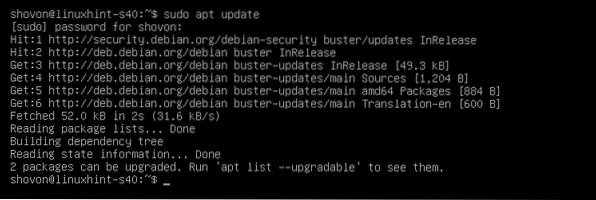
Ak chcete inovovať existujúce balíčky, spustite nasledujúci príkaz:
$ sudo apt upgrade
Asi 47 rokov.9 MB balíkov sa stiahne z internetu. Teraz stlačte Y a potom stlačte
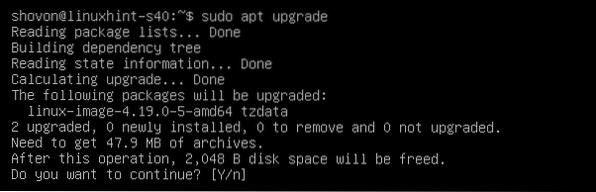
Správca balíkov APT stiahne a nainštaluje všetky požadované aktualizácie.

V tomto okamihu by mali byť nainštalované všetky rozšírenia.
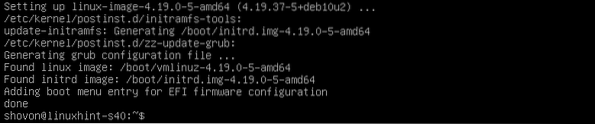
Teraz reštartujte počítač Debian 10 pomocou nasledujúceho príkazu:
$ sudo reštart
Inštalácia desktopového prostredia KDE Plasma 5:
Po zavedení servera Debian 10 môžete nainštalovať desktopové prostredie KDE Plasma 5 pomocou nasledujúceho príkazu:
$ sudo tasksel install desktop kde-desktop
Ako vidíte, sťahuje sa a inštaluje sa asi 1635 nových balíkov. Ak máte pomalé pripojenie na internet, bude to trvať veľmi dlho.
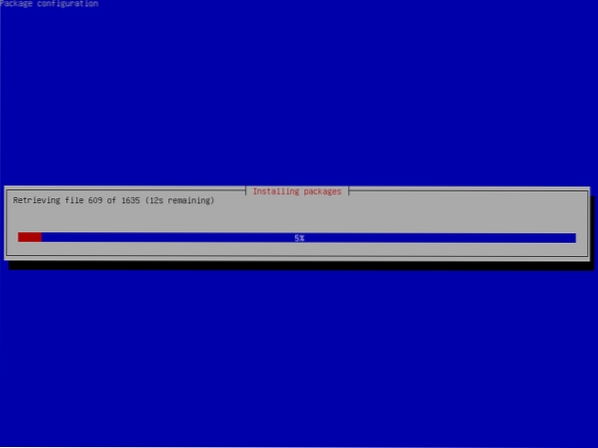
V tomto okamihu by malo byť nainštalované desktopové prostredie KDE Plasma 5.
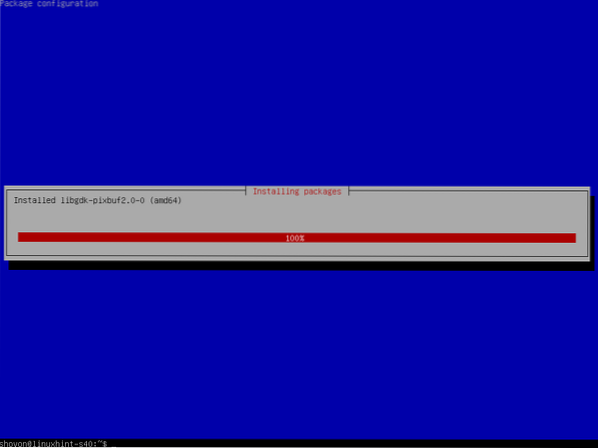
POZNÁMKA: Debian 10 má živé inštalačné obrazy pre počítače a notebooky. Ak ste však na inštaláciu systému Debian 10 na svojom notebooku použili čistý inštalačný obraz Debianu 10 a omylom ste vykonali minimálnu inštaláciu Debianu 10 na svojom notebooku, zvážte inštaláciu všetkých požadovaných nástrojov pre laptop pomocou nasledujúceho príkazu:
$ sudo tasksel inštalovať notebook
Pracovné prostredie Debian 10 sa predvolene nespustí automaticky, aj keď máte na svojom počítači Debian 10 nainštalované desktopové prostredie KDE Plasma 5. Debian 10 bude štartovať v bezhlavom režime.
Ak chcete povedať, aby Debian 10 štandardne spúšťal grafické desktopové prostredie pri bootovaní, spustite nasledujúci príkaz:
$ sudo systemctl nastavený-predvolený grafický.cieľ
Ako predvolený cieľ by malo byť nastavené grafické desktopové prostredie.

Teraz reštartujte počítač Debian 10 pomocou nasledujúceho príkazu:
$ sudo reštart
Po zavedení systému Debian 10 by sa malo zobraziť prihlasovacie okno KDE Plasma. Teraz sa prihláste zadaním hesla svojho prihlasovacieho používateľa a stlačte
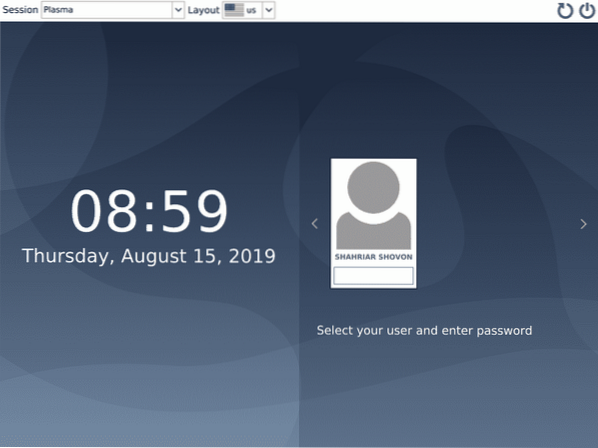
Mali by ste byť prihlásení do svojho desktopového prostredia KDE Plasma 5.
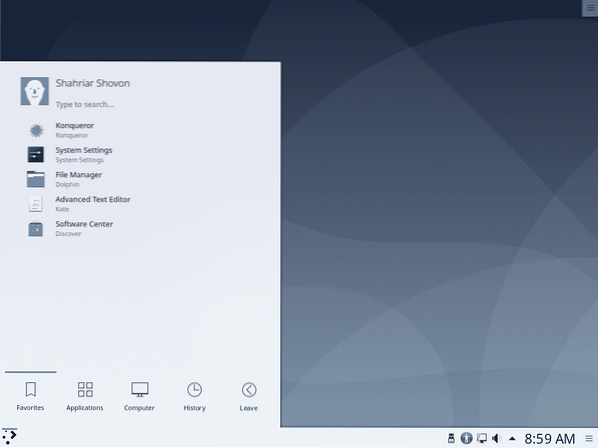
Môžete skontrolovať informácie o systéme z Menu KDE > O systéme.
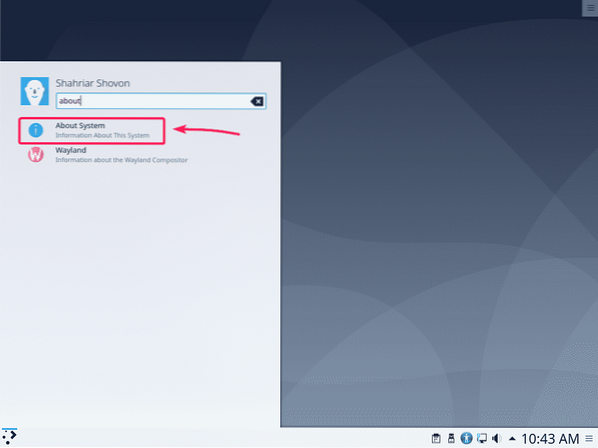
Ako vidíte, používam Debian GNU / Linux 10. Verzia KDE Plasma Desktop Environment je 5.14.5. Verzia KDE Frameworks je 5.54.0. Verzia jadra systému Linux je 4.19.
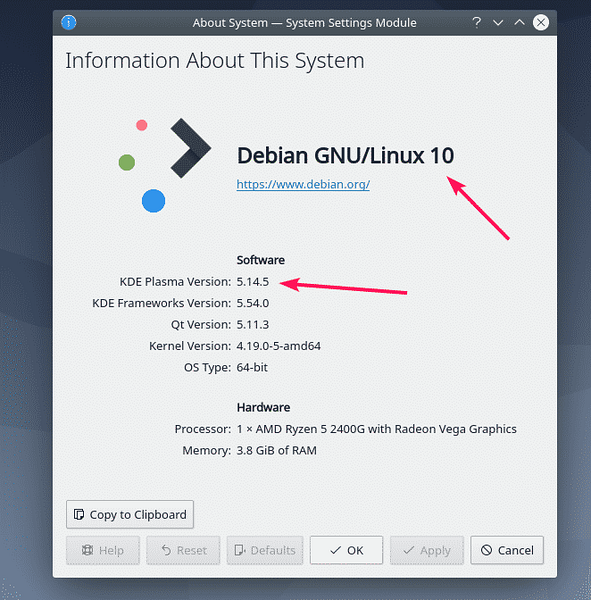
Odinštalovanie desktopového prostredia KDE Plasma 5:
Ak sa vám nepáči prostredie KDE Plasma 5 Desktop, môžete ho ľahko odstrániť a vrátiť sa do bezhlavého režimu.
Najprv začnite Konsole terminál z Menu KDE.
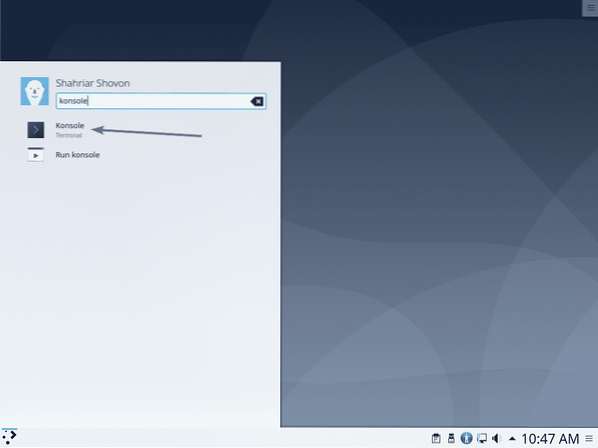
Konsole terminál by mal začať.
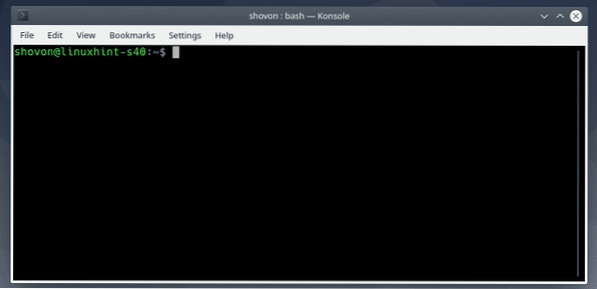
Teraz odstráňte prostredie KDE Plasma 5 Desktop pomocou nasledujúceho príkazu:
$ sudo tasksel odstrániť desktop kde-desktop laptop
Odstraňujú sa všetky balíčky desktopového prostredia KDE Plasma 5.
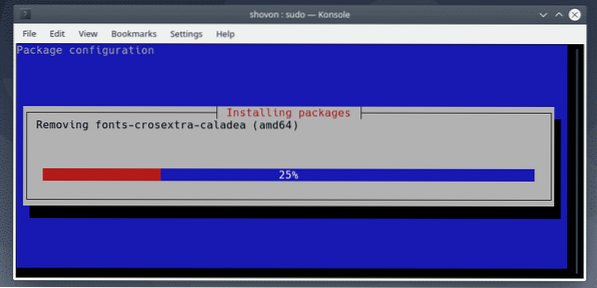
Po odstránení balíkov desktopového prostredia KDE Plasma 5 nastavte bezhlavý režim ako predvolený cieľ pomocou nasledujúceho príkazu:
$ sudo systemctl predvolené nastavenie pre viacerých používateľov.cieľ
Bezhlavý režim by mal byť nastavený ako predvolený cieľ.

Teraz reštartujte počítač Debian 10 pomocou nasledujúceho príkazu:
$ sudo reštart
Od budúceho času by sa malo zariadenie Debian 10 zaviesť do bezhlavého režimu.

Takto teda inštalujete desktopové prostredie KDE na server Debian 10 Minimal. Ďakujeme, že ste si prečítali tento článok.
 Phenquestions
Phenquestions

